是返乡过年?还是就地过年?最新一届#双面过节指南#开始啦!本次征稿活动分为A面返乡和B面就地,大家可以根据自己的情况,分享自己的春节攻略,优秀的投稿文章还有可能能获得优厚的大奖哦,快点击查看活动详情<<<

作为一个电脑桌面乱糟糟的码字员来说,无论是鼠标/键盘,都是比较喜欢无线束缚,可以方便的进行组装和拆卸,携带性也相对的比较便捷(远距离撸剧必备)。鼠标已入手,无线键盘迟迟没有心仪的款式,挑选了许久,终是选择手感比较认可的杜伽。
包装外观及配置:

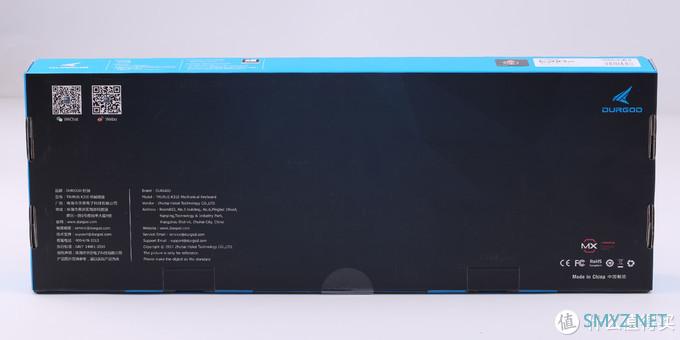



外包装依旧为杜伽经典包装款式,右上角为杜伽logo,正面的中间部分为“DURGOD”字母,左下角为产品型号,简洁明了,背面则为杜伽品牌明细资料及相关认证。包装侧面主要介绍这款产品的特点,32位ARM处理器、1000Hz回报率、Windows键锁、全键无冲、宙斯驱动全键编程软件。在樱桃红轴、茶轴、粉轴、橙轴、静音红轴摸爬滚打中,还是觉得红轴比较适合我这种键盘侠,这次我选择的版本是K310W-104键-无光版-樱桃红轴, 颜色上选择了白蓝相间的晴空蓝。


配置有两种线,一个是USB端口连着TypeC,另外一个则为TypeC to TypeC,方便手机/平板/电脑有线连接,兼容性很高。2.4G连接也是插上电脑,同时按住F n+E键切换即可使用,除了防尘罩/用户指南/拔键器/杯垫/理线器这些基本配置外,还有一本“三模“使用说明书。新手入坑无忧!
键盘快捷键功能介绍:



三模的连接方式切换是通过Fn+Q、W、E、R快捷键进行的,同样也是在键帽的前侧面有具体标识。日常播放器使用功能按键也可通过长按Fn键+功能按键进行操作,方便实用。Fn+F12为切换自定义配置使用,可通过杜伽宙斯驱动修改使用。

功能指示灯依序说明:
1.常规数字键区指示灯
2.大小写指示灯/蓝牙设备1连接指示灯
3.锁键(功能同Fn+Win)/蓝牙设备2连接指示灯
4.自定义配置设置(Fn+F12)/2.4G无线连接指示灯
5.电量指示灯


蓝牙连接步骤:
打开背部驱动开关-电脑/其他设备打开添加蓝牙设备搜索-按照指示码输入配对码,按Enter键确认,完成配对。

键盘还支持DURGOD Zeus Engine软件,宏按钮功能、板载存储、按键自定义等,并实现全键无冲。
外观介绍:

键盘正侧右角为杜伽品牌英文字母“DURGOD”统一喷码处。



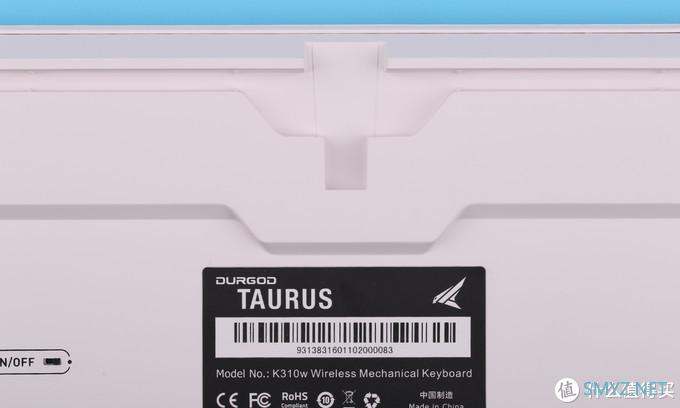

弧形键帽布局,倾斜按键加上支架提供的两段式倾斜角度,可根据自己的实际使用体验来调节。脚撑上也有增大摩擦阻力的防滑垫。键盘背面三相出线标配设计,使用Type-c接口键线分离设置,桌面理线使用更加美观整洁。








PBT键帽不易打油、耐磨、耐高温抗老化,特性都远高于ABS材料的键帽。标准MX十字轴,OEM高度键帽,使用拔键器可随时更换喜欢的键帽。



对于不同轴体键盘好用与否,都是要亲自体验才能说得出来,我之前习惯使用的是红轴,所以这次依然还是选择了樱桃红轴。直上直下,按压声音较小,适合打字办公,长时间使用手不容易累。





全键盘手感很好,质感也是很棒,无毛刺。蓝白相间的清爽配色,阳光向上的颜色,枯燥繁琐的工作中添加的调味剂,不过白色上比较不耐脏,杜伽的键盘赠送 了一个防尘罩,这个还是蛮有用的。
拍摄花絮:








总结:
无线键盘跟有线键盘的唯一区别,也是最大的区别就是它是不用线连着的,没有空间限制,我们的使用就会方便一些。最重要的一点是,工作环境经常桌面上一堆零件,有线键盘/鼠标搁在其中,经常是拖拉着线头,做图也是很不方便,所以还是比较喜欢无线化的接入模式,在工作使用显得桌面更加简洁无束缚。












 加载中,请稍侯......
加载中,请稍侯......
网友评论